Les listes de contrôle vous aident à organiser les tâches et les procédures en répertoriant les éléments d'action qui peuvent être cochés au fur et à mesure de leur réalisation. Voici les étapes à suivre pour en créer une dans Word :
## Présentation
Les listes de contrôle facilitent le suivi des processus en les divisant en étapes d'action claires. Ce guide vous montrera comment exploiter les fonctionnalités de mise en forme de Word pour créer des listes de contrôle organisées et imprimables.
## Étape 1 : Créer une liste à puces vierge
1. Ouvrez un nouveau document Word et saisissez le titre de votre liste de contrôle en haut.
2. Mettez en surbrillance le texte du titre et définissez la taille/le style de police.
3. Sous le titre, créez une liste à puces à l’aide du bouton Puces de l’onglet Accueil.
## Étape 2 : Formater le contenu de la liste
1. Remplacez les puces par défaut par les cases à cocher de police Wingdings.
2. Redimensionnez les symboles des cases à cocher si nécessaire.
3. Tapez les éléments d’action de votre liste de contrôle sous chaque case à cocher.
4. Utilisez des sauts de ligne entre les éléments et appuyez sur Entrée pour créer de nouvelles puces.
## Étape 3 : Organiser la structure de la liste
1. Divisez les longues listes de contrôle en sections numérotées à l’aide de listes à plusieurs niveaux.
2. Formatez les en-têtes de section dans une police ou une taille différente.
3. Alignez les paragraphes à gauche et mettez en retrait les éléments de la liste de contrôle.
## Étape 4 : Formatage final
1. Ajoutez des bordures, une couleur d'arrière-plan ou d'autres éléments décoratifs.
2. Ajustez les tailles de police, les couleurs et l’espacement pour plus de lisibilité.
3. Ajoutez des images si vous le souhaitez.
4. Imprimez ou convertissez en PDF pour rendre la liste de contrôle portable.
Avec ces étapes, vous pouvez créer des listes de contrôle organisées et professionnelles dans Word pour suivre n’importe quel processus ou procédure.



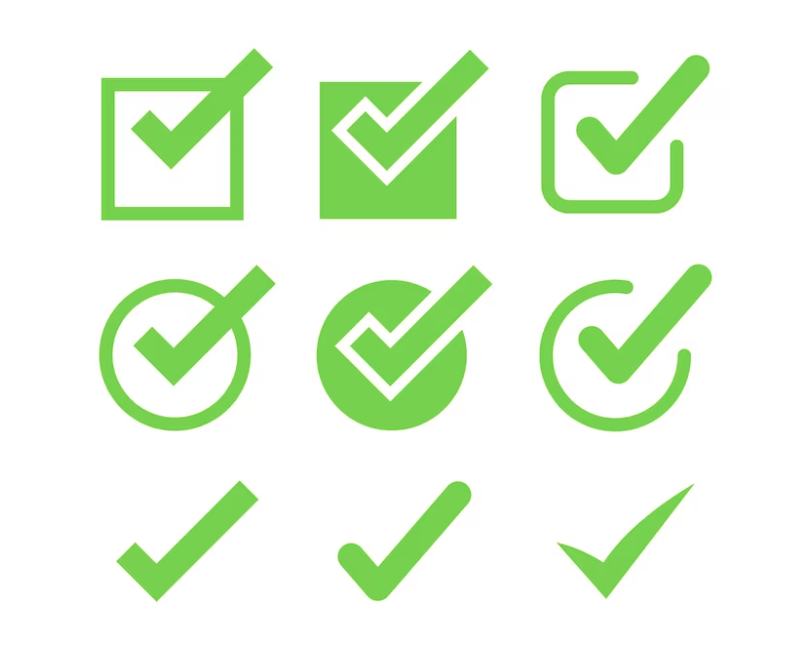



 No products in the cart.
No products in the cart.